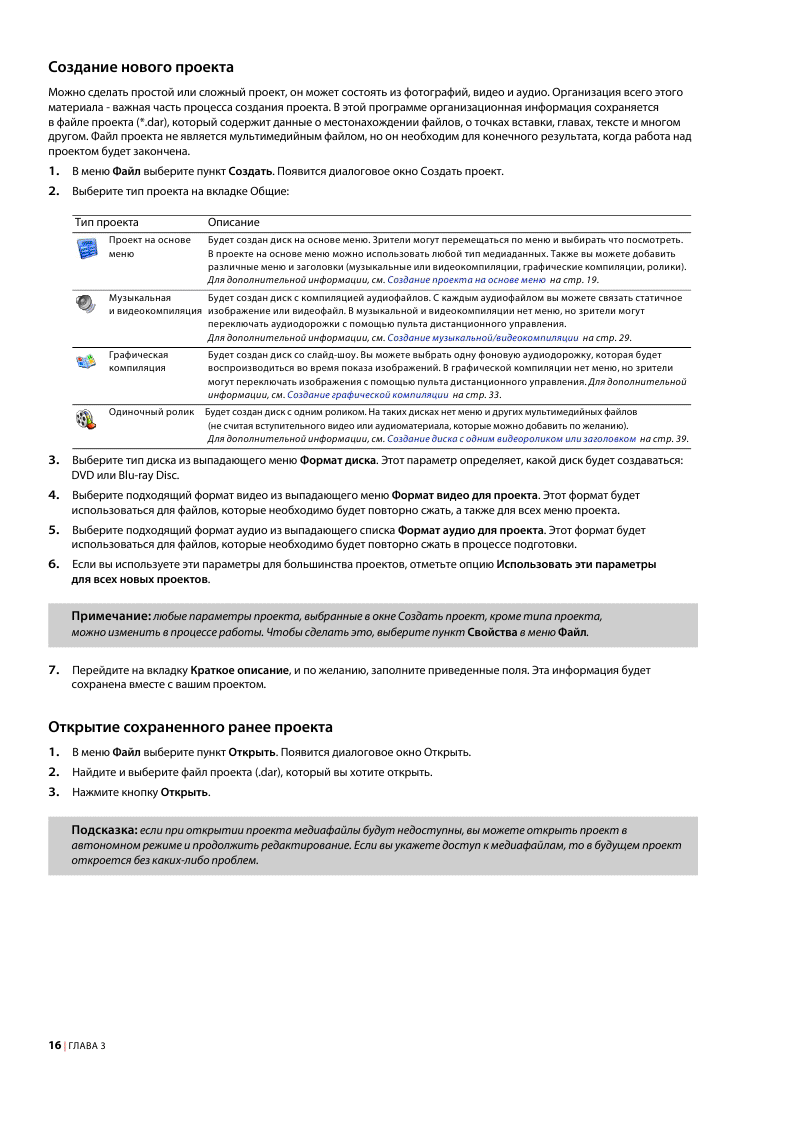
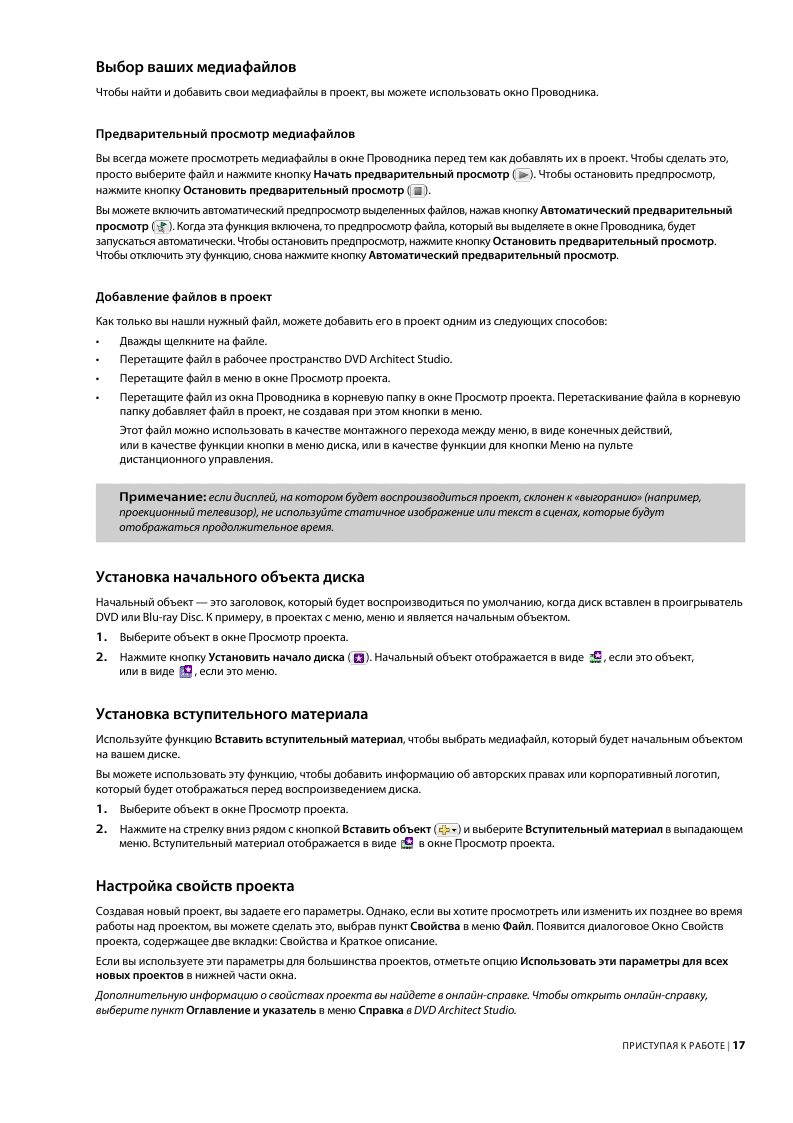
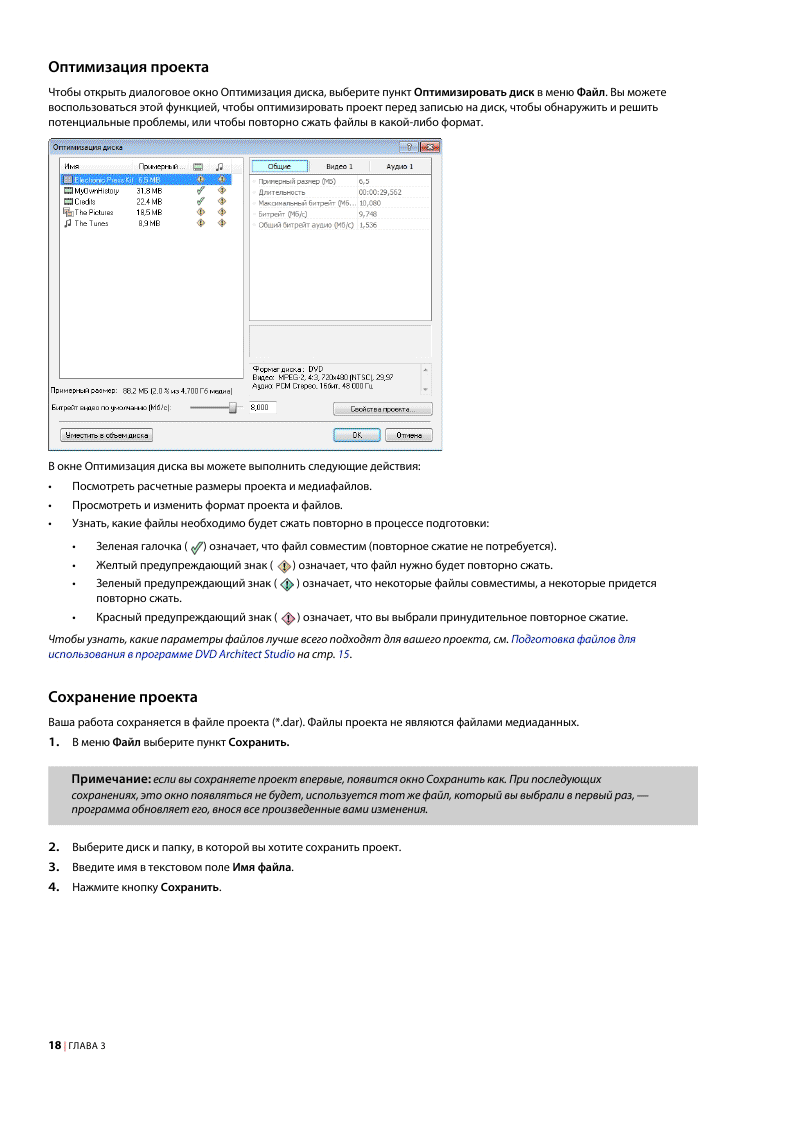
  Глава 4 Создание проекта на основе меню Глава 4 Создание проекта на основе меню
При помощи DVD Architect™ Studio вы можете создавать проекты любой сложности на основе меню,
связанные с подменю, музыкальными/видео или графическими компиляциями, списками воспроизведения,
фильмами. При добавлении подменю или медиафайлов в текущем меню автоматически создается кнопка
ссылки. Кнопка ссылается на рисунок и/или текст. Зрители могут перемещаться по меню при помощи пульта
дистанционного управления, выбирая и просматривая содержимое диска.
Вы можете применить тему к вашему меню для достижения единообразия внешнего вида и логичного
расположения элементов управления. Кроме того, вы можете настроить внешний вид каждого меню
и объектов внутри него отдельно. Для дополнительной информации, см. Применение тем на стр. 27.
Создание меню
Когда пользователь вставляет DVD или Blu-ray Disc™ в проигрыватель, отображается главное меню. В нем
содержатся ссылки на подменю и заголовки (музыкальные/видео или графические компиляции и другие
медиафайлы). Когда вы запускаете программу и выбираете проект на основе меню, по умолчанию будет
отображаться страница главного меню. Вы можете начать создание собственного меню на основе
существующего внешнего вида и расположения элементов управления, либо изменить внешний вид меню,
применив другую тему или установив собственное фоновое изображение/видео, текст или аудио. Как только
вы будете готовы, начинайте добавлять подменю и медиафайлы!
Добавление подменю
Чтобы упорядочить содержимое проекта, вы можете добавить подменю.
1. Дважды щелкните по меню в окне Просмотр проекта (или выберите его в рабочем пространстве),
чтобы открыть меню, которое вы хотите изменить.
2. Выберите пункт Подменю в меню Вставка. Под текущим меню будет создано еще одно, новое,
а в текущее меню будет добавлена кнопка ссылки на подменю.
Примечание: вы можете редактировать кнопку, выбрав ее и внеся соответствующие изменения
на панели Свойства кнопок в окне Свойств. Для дополнительной информации, см. Свойства кнопок
на стр. 25.
3. Дважды щелкните по подменю в окне Просмотр проекта (или по его кнопке в рабочей области), чтобы
изменить расположение элементов управления и заголовков (например, фильмов, музыки, компиляций)
или списков воспроизведения.
Вставка страниц
Добавление страниц
Если содержимое превышает размер меню, вы можете добавить страницы. Например, при необходимости
можно сделать главное меню двухстраничным.
1. Дважды щелкните по меню в окне Просмотр проекта (или выберите его в рабочем пространстве),
чтобы открыть меню, которое вы хотите изменить.
2. Выберите пункт Страница в меню Вставка. Кнопка со стрелкой будет добавлена в текущее меню
как ссылка на следующую страницу.
3. Дважды щелкните по странице в окне Просмотр проекта (или по кнопке со стрелкой в рабочем
пространстве), чтобы изменить расположение элементов управления и добавить медиафайлы.
Удаление страниц
1. Дважды щелкните по меню в окне Просмотр проекта (или выберите его в рабочем пространстве),
чтобы открыть меню, которое вы хотите изменить.
2. Выберите пункт Удалить страницу в меню Правка.
  Изменение порядка страниц Изменение порядка страниц
1. Дважды щелкните по меню в окне Просмотр проекта (или выберите его в рабочем пространстве), чтобы открыть меню,
которое вы хотите изменить.
2. Выберите пункт Порядок страниц в меню Правка, а затем выберите пункты Сдвинуть вперед или Сдвинуть назад,
чтобы переместить текущее меню вперед или назад.
Редактирование свойств страницы меню
Панель Свойства страницы меню в окне Свойств позволяет выбрать длительность, фоновый медиаобъект, конечные
действия и поведение кнопок пульта дистанционного управления для выбранной страницы.
Окно Свойств отображает различные элементы управления в зависимости от текущего выбора.
Добавление заголовков
Кнопки и графические объекты, отображаемые в меню, называются объектами. Некоторые из них, как, например, рисунки
и статичный текст, используются для оформления, а остальные (например, кнопки) — в качестве элементов управления.
• В DVD-проекте каждое полноэкранное меню может содержать до 36 кнопок. Широкоэкранные меню могут содержать
до 18 кнопок.
• В проекте Blu-ray Disc каждое меню может содержать до 255 кнопок.
Медиаобъекты, такие как видео, музыкальные/видео и графические компиляции, называются заголовками.
При добавлении заголовка в проект, объект автоматически создается в меню.
Используйте элементы управления панели Свойства кнопок, чтобы изменить настройки кнопок. Для дополнительной
информации, см. Свойства кнопок на стр. 25.
Вставка графической компиляции
Выберите пункт Графическая компиляция в меню Вставка, чтобы добавить графическую компиляцию в меню или
на страницу. За более подробной информацией о графических компиляциях обратитесь к Создание графической компиляции
на стр. 33.
Вставка музыкальной/видео компиляции
Выберите пункт Музыкальная или видео компиляция в меню Вставка, чтобы добавить музыкальную/видеокомпиляцию
в меню или на страницу. За более подробной информацией о музыкальных/видеокомпиляциях обратитесь к Создание
музыкальной/видеокомпиляции на стр. 29.
Вставка заголовка одиночного ролика
Выберите пункт Мультимедиа в меню Вставка, чтобы добавить заголовок одиночного ролика в меню или на страницу.
За более подробной информацией о добавлении роликов обратитесь к Создание диска с одним видеороликом или заголовком
на стр. 39.
Примечание: после добавления заголовков одиночных роликов и маркеров глав, вы можете автоматически
создать меню выбора сцены на основе ваших маркеров.
Работа с графическими объектами
Вы можете добавить изображение или видео в качестве элемента дизайна меню или страницы. Если добавить видео в меню,
оно автоматически начнет воспроизводиться при входе пользователя в меню.
Примечание: графические объекты используются только для оформления и не могут использоваться как элемент
управления.
20 | ГЛАВА 4
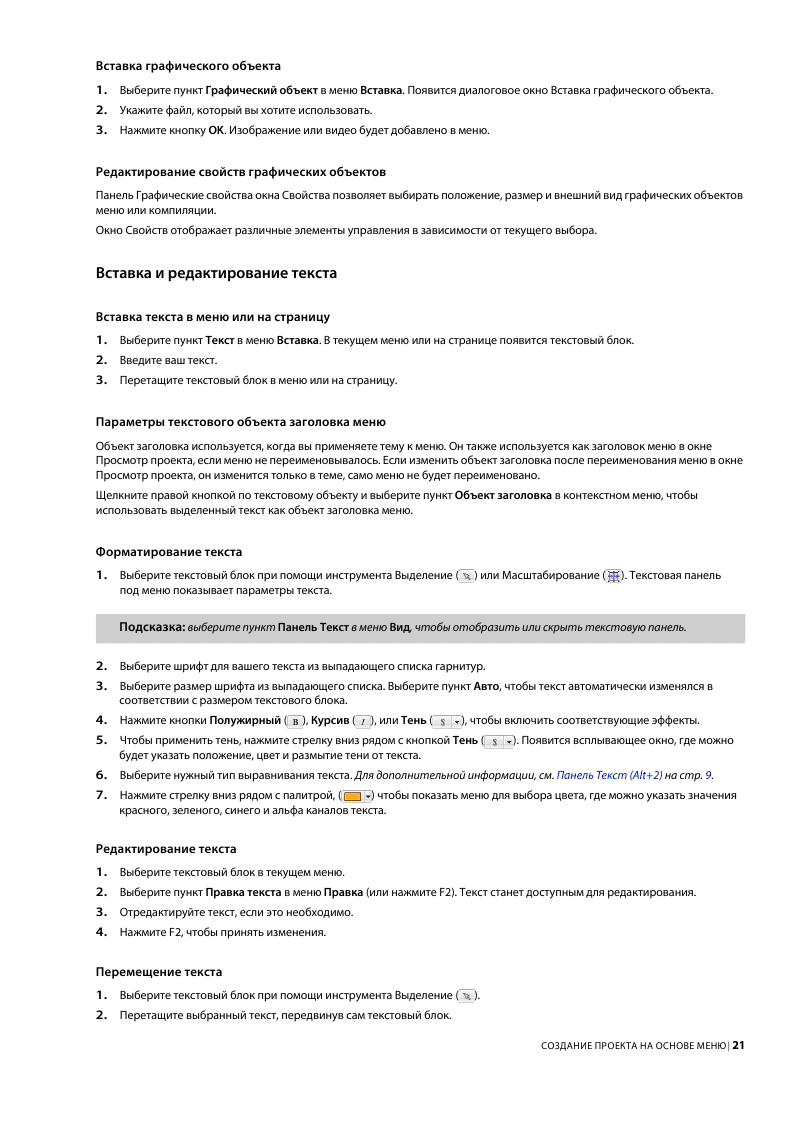
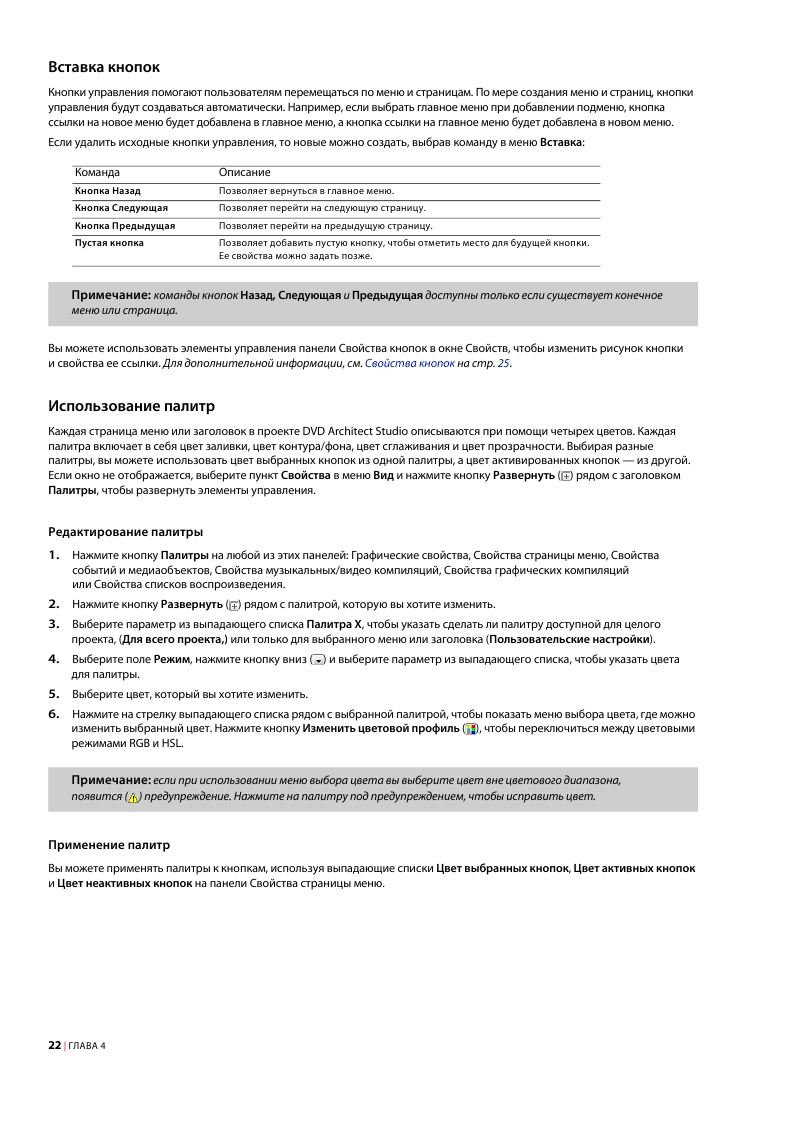
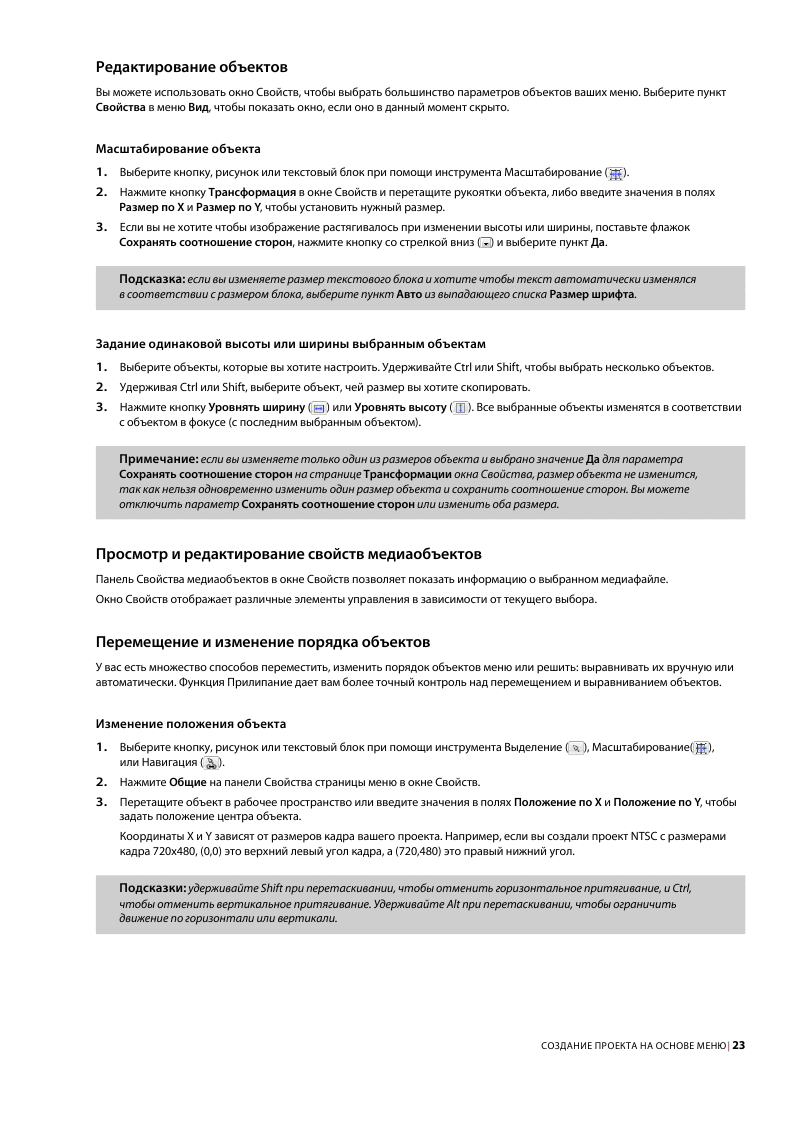
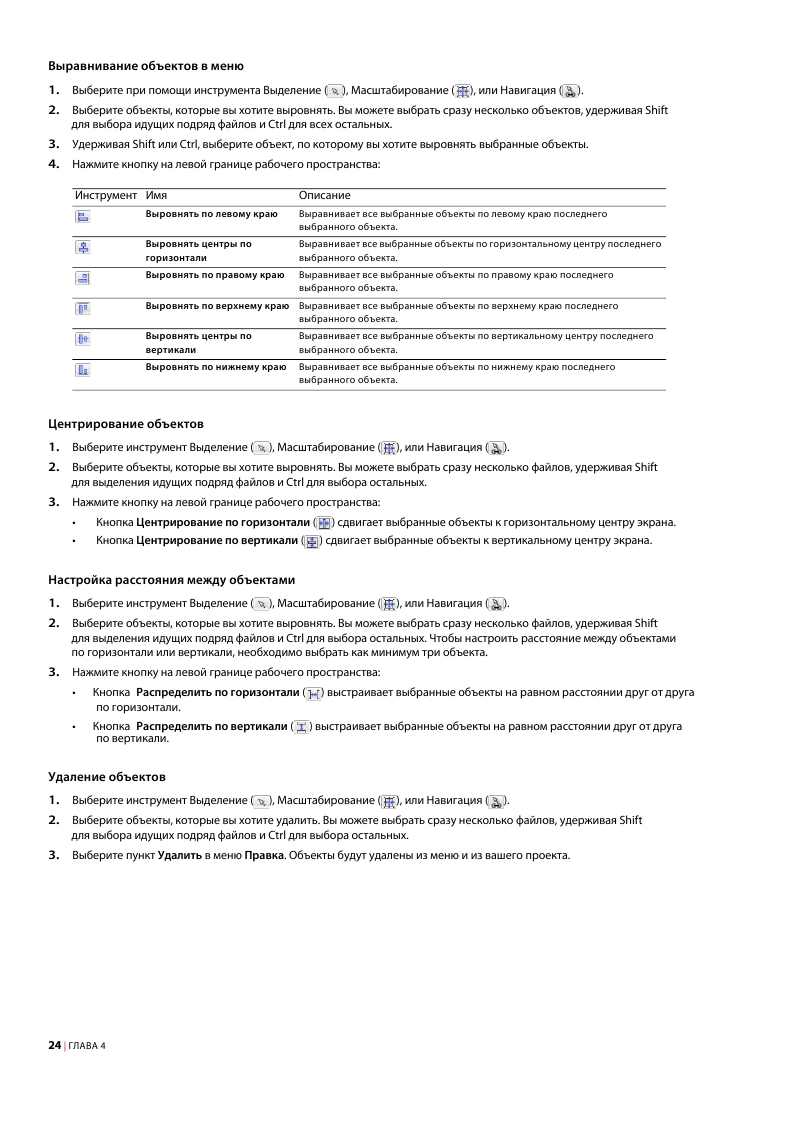
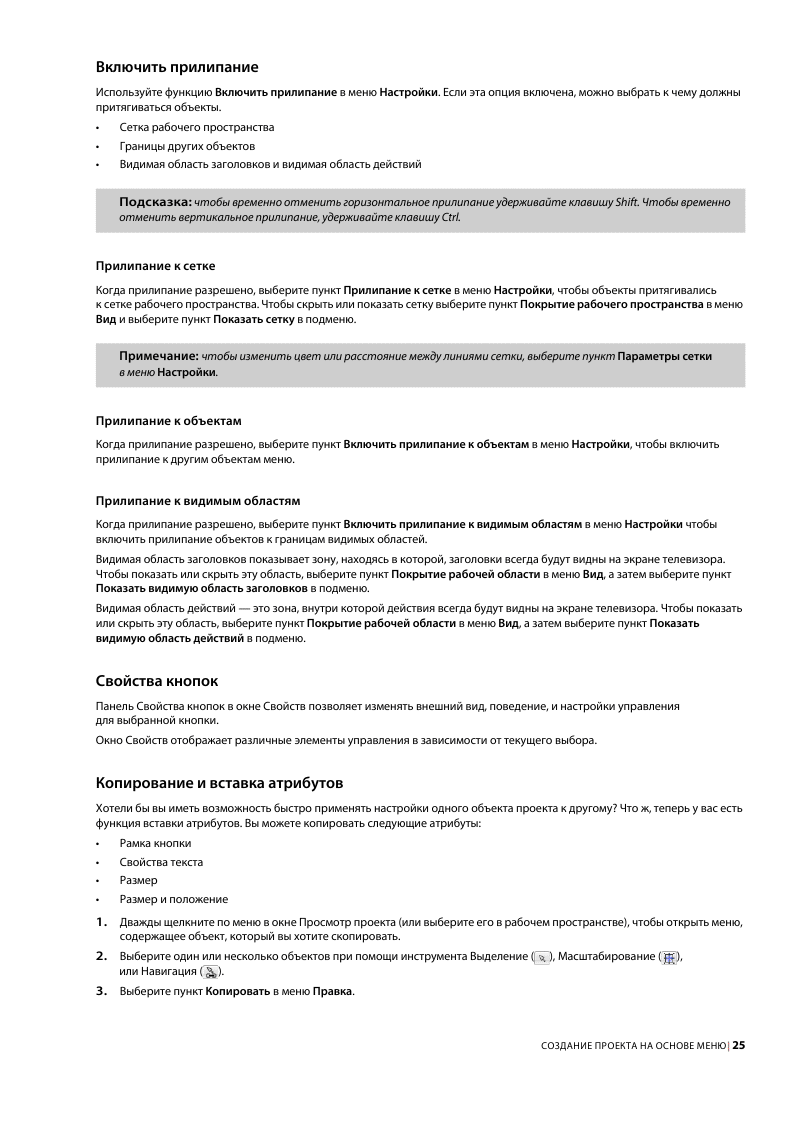
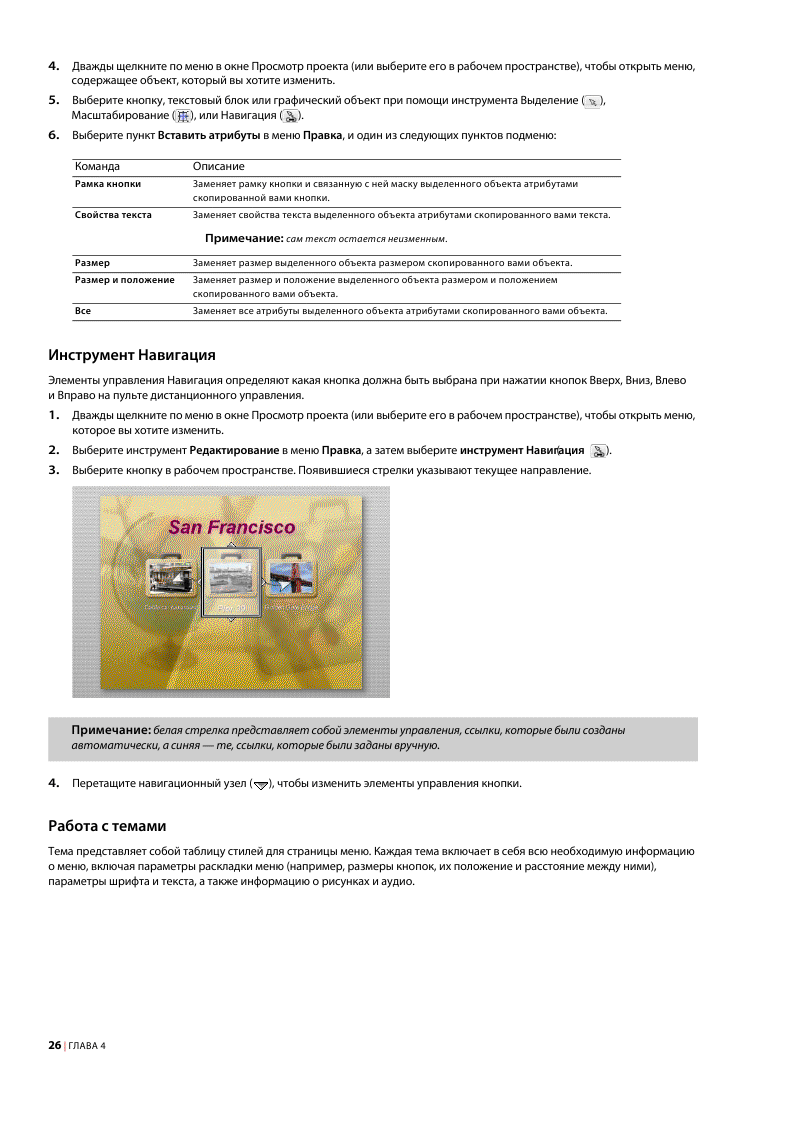
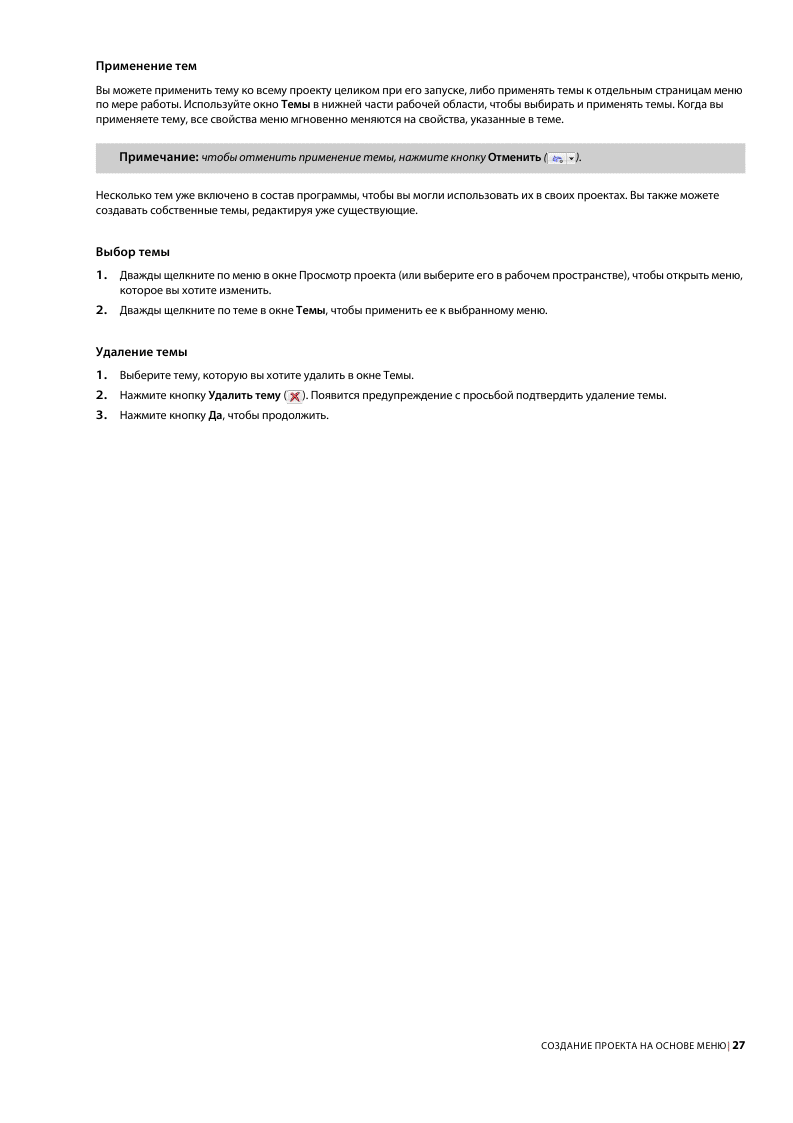
| 
